Eclipse 的下载
1. 前言
本节内容我们将介绍如何下载 Eclipse。
下载是为了安装。目前,Eclipse 的安装方式有两种:
- Eclipse 安装器(Eclipse Installer )
- Eclipse 压缩包(Eclipse Packages )
我们可以选择下载安装器或者压缩包。
下面,我们将对这两种下载方式进行介绍。
2. 前提条件
因为 Eclipse 本身是使用 Java 编写的,所以,建议在下载和安装 Eclipse 之前,我们的操作系统上就安装有 Java 虚拟机。
如果没有安装 Java 虚拟机,那么在后面的安装和运行 Eclipse 时会弹出相关的报错信息,如 virtual machine could not be found 或者 No Java virtual machine 。
不管是哪个操作系统弹出的提示信息都相似,以下是 Windows 系统中报错信息的示例:
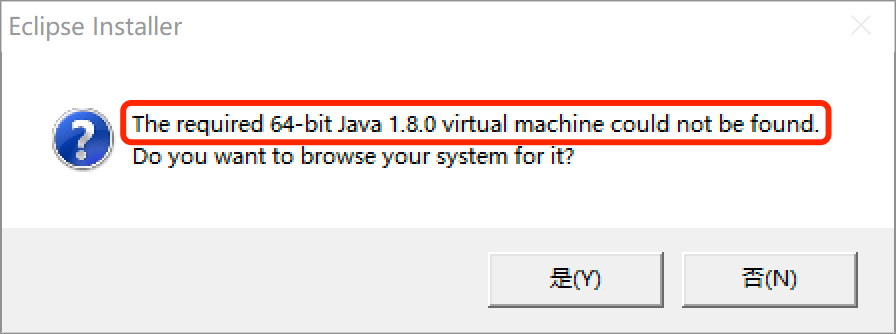
又或者:
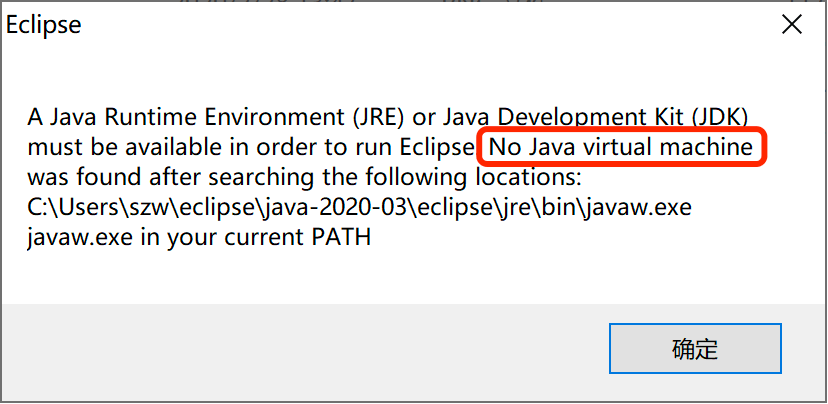
大家可以参考 Java 相关文档安装 Java 虚拟机,我们可以选择安装 JVM 或者 JDK 。
Tips : 一般来说,我们会直接安装 JDK 。
另外需要注意的是,目前 Eclipse 的版本需要的 Java 版本必须是 1.8 及 以上 的版本。
3. 进入官网
如果要下载 Eclipse,我们建议直接去其官网下载。
Tips :目前 Eclipse的官网地址是:https://www.eclipse.org/
进入官网后,我们会看到页面右上角有一个 Download 的按钮,点击该按钮即可进入下载页面:
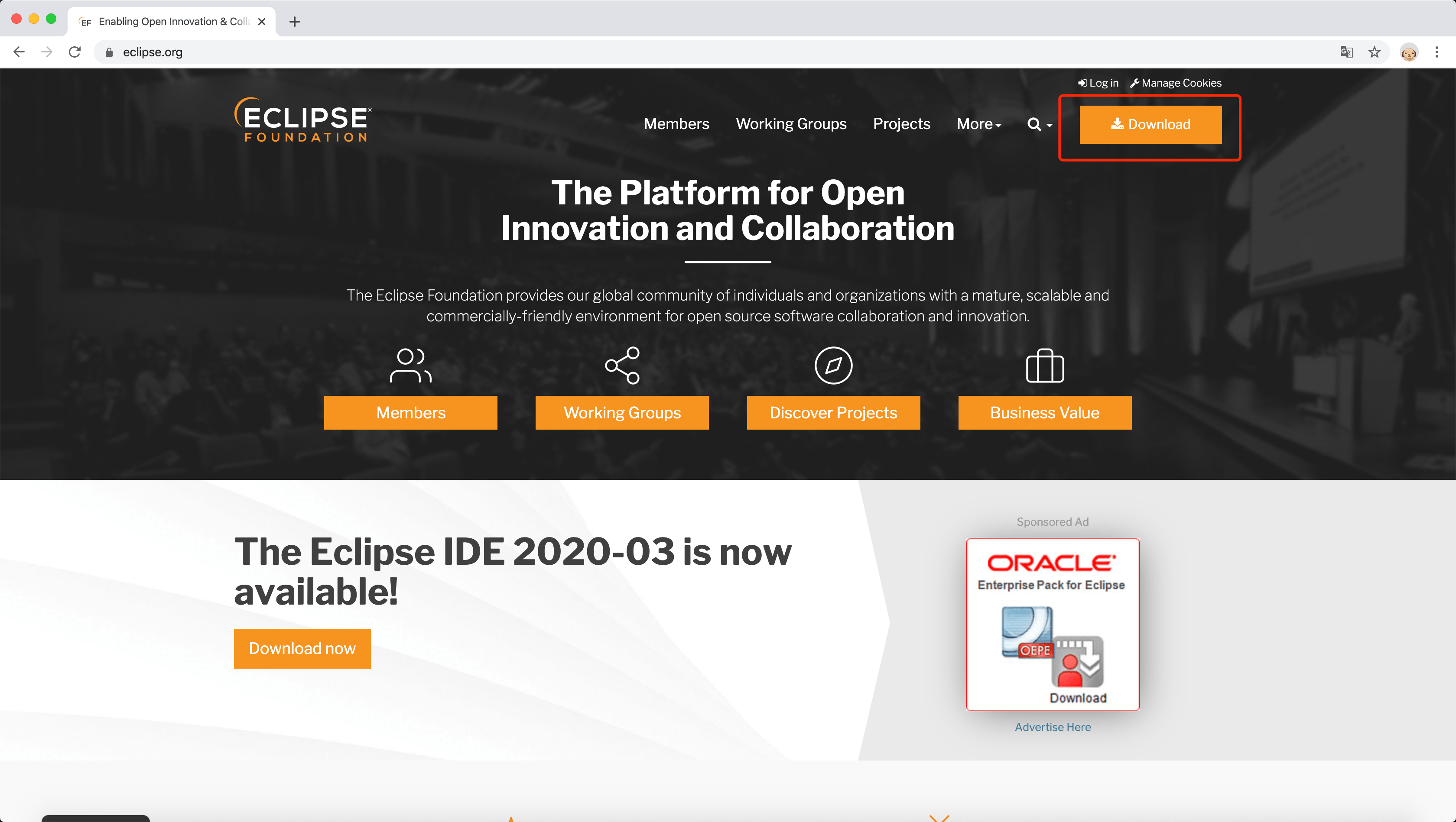
4. 选择下载方式
进入下载页面后,我们将看到如下的信息:
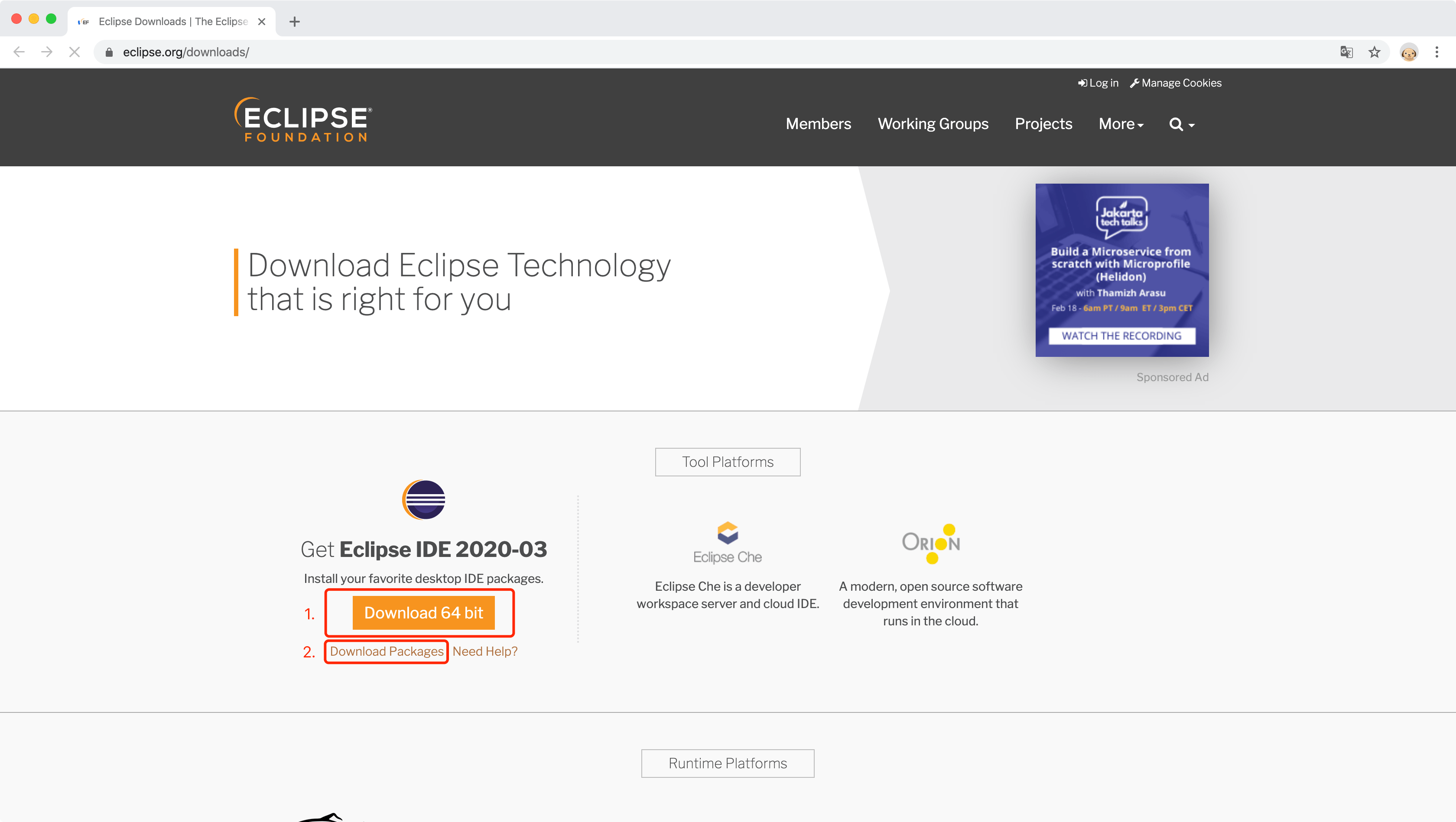
图中添加了序号 1 和 2 的标注,这是 Eclipse 官网提供的两种下载方式,其中 1 是下载安装器,2 是下载压缩包。
让我们先看看如何下载安装器。
4.1 下载安装器
4.1.1 安装器下载页面说明
点击 Download 64 bit ,将进入安装器的下载页面:
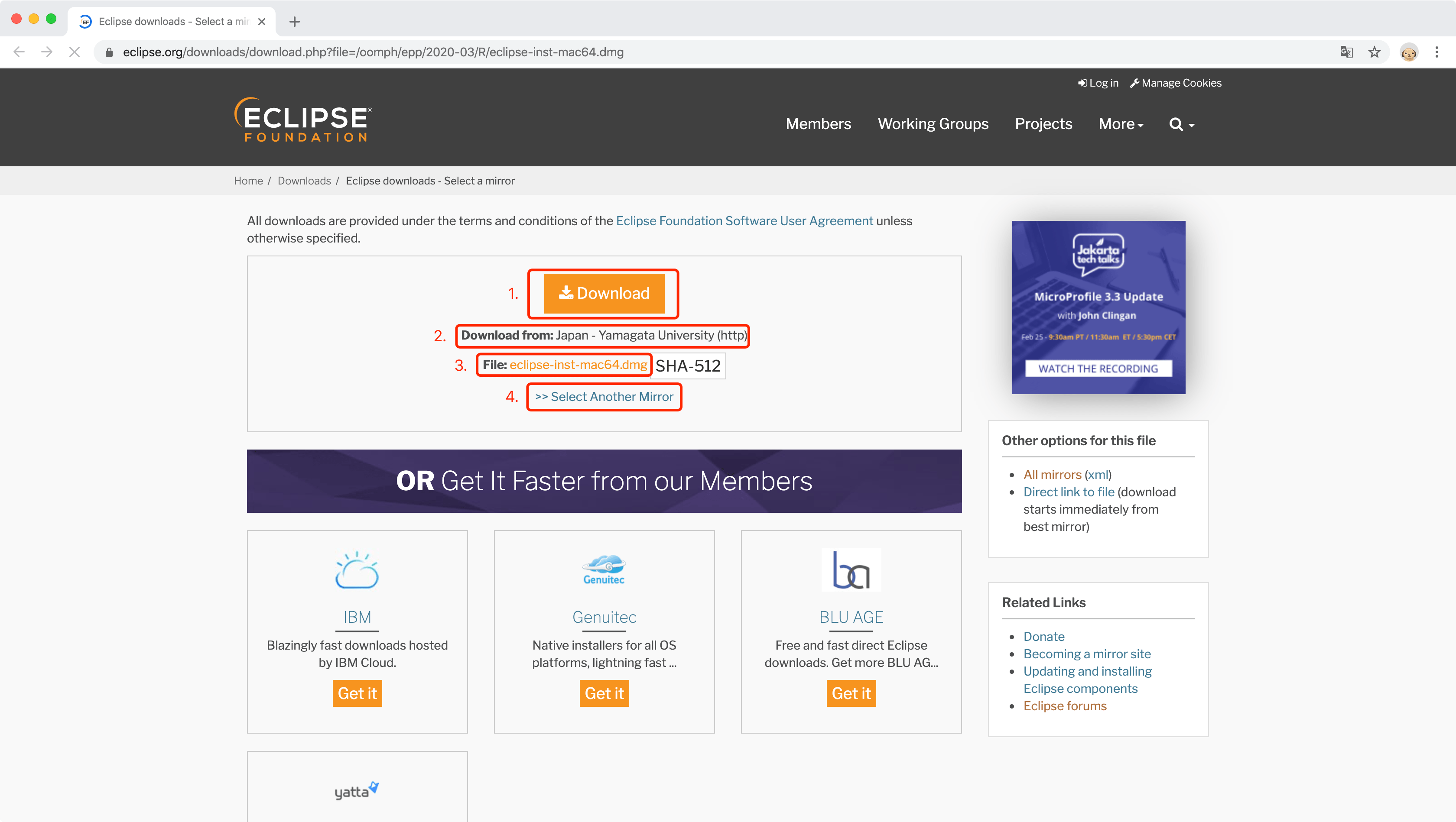
我们对页面中的相关信息做了 1 2 3 4 的标记,其中:
- 点击该按钮将根据 2 和 3 的信息开始下载
- 下载镜像的地址
- 文件的类型(对应操作系统,会自动识别)
- 选择其他镜像地址
通常,为了避免下载速度过慢,从而导致下载失败的情况,我们会选择点击第 4 个选项 Select Another Mirror 来重新选择镜像地址。
4.1.2 选择镜像地址开始下载
点击 Select Another Mirror 后不会打开新页面,只是展开信息如下:
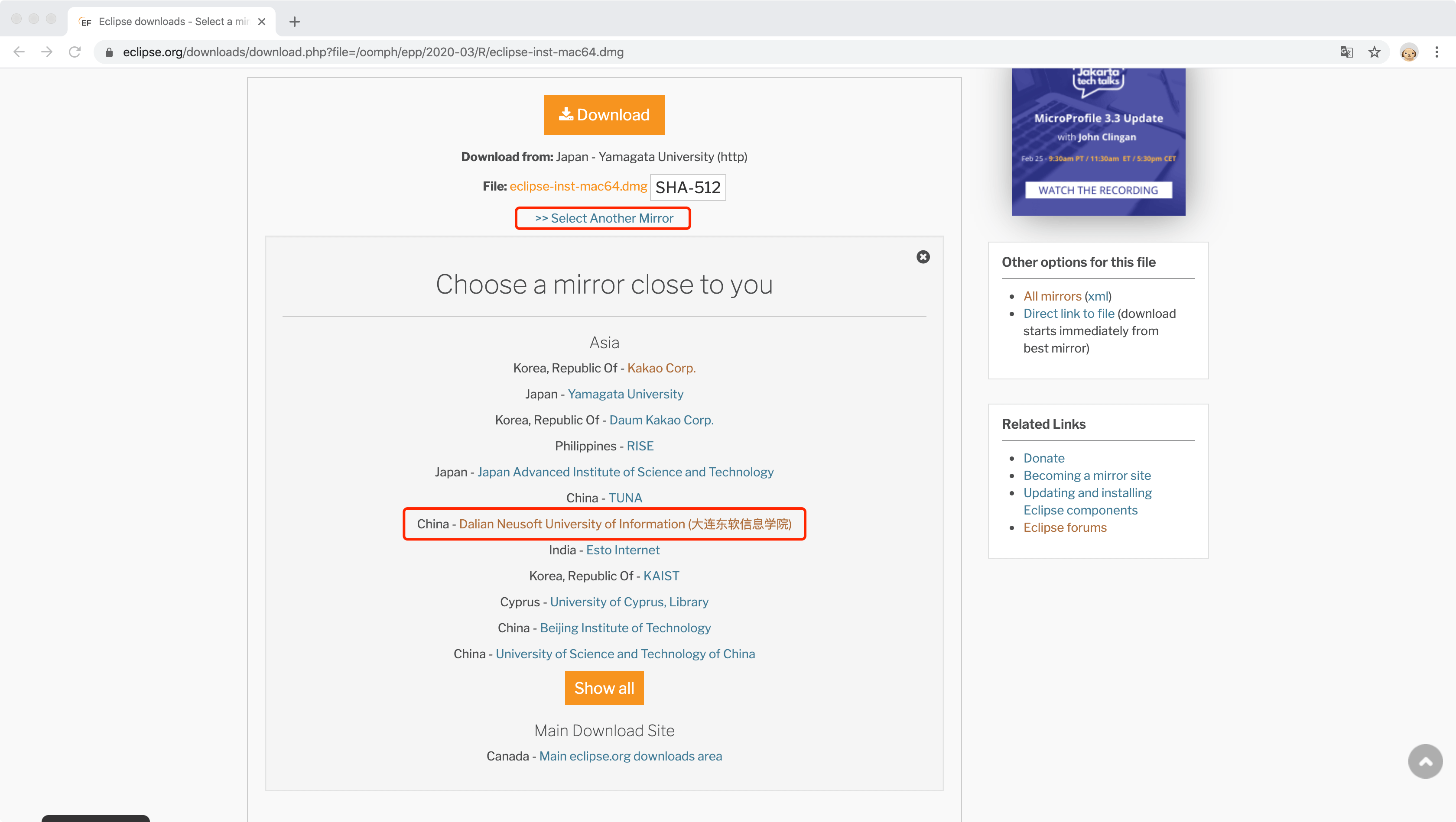
一般选择 大连东软信息学院 ,这可以让我们在国内获得较好的下载速度。
点击后,我们将看到如下信息:
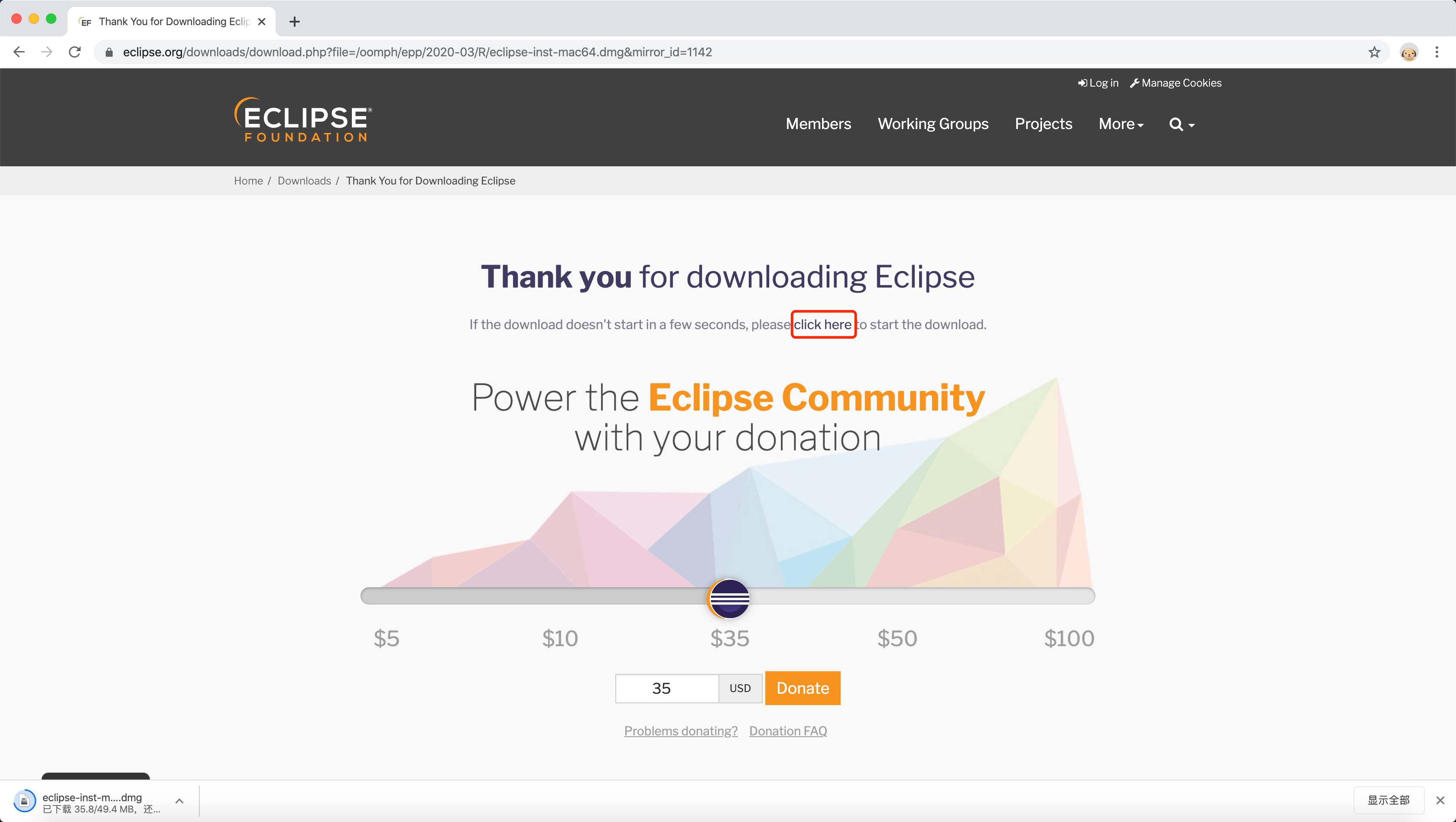
如无意外,已经开始自动下载了,如果没有,则点击图中的 click here 手动开始下载。
现在,安装器的下载已经介绍完了,让我们看看压缩包的下载。
4.2 下载压缩包
4.2.1 压缩包下载页面说明
当我们选择第 2 种方式的时候,我们需要在下载页面中点击 Download Packages 选项。
点击后,我们将进入压缩包下载页面:
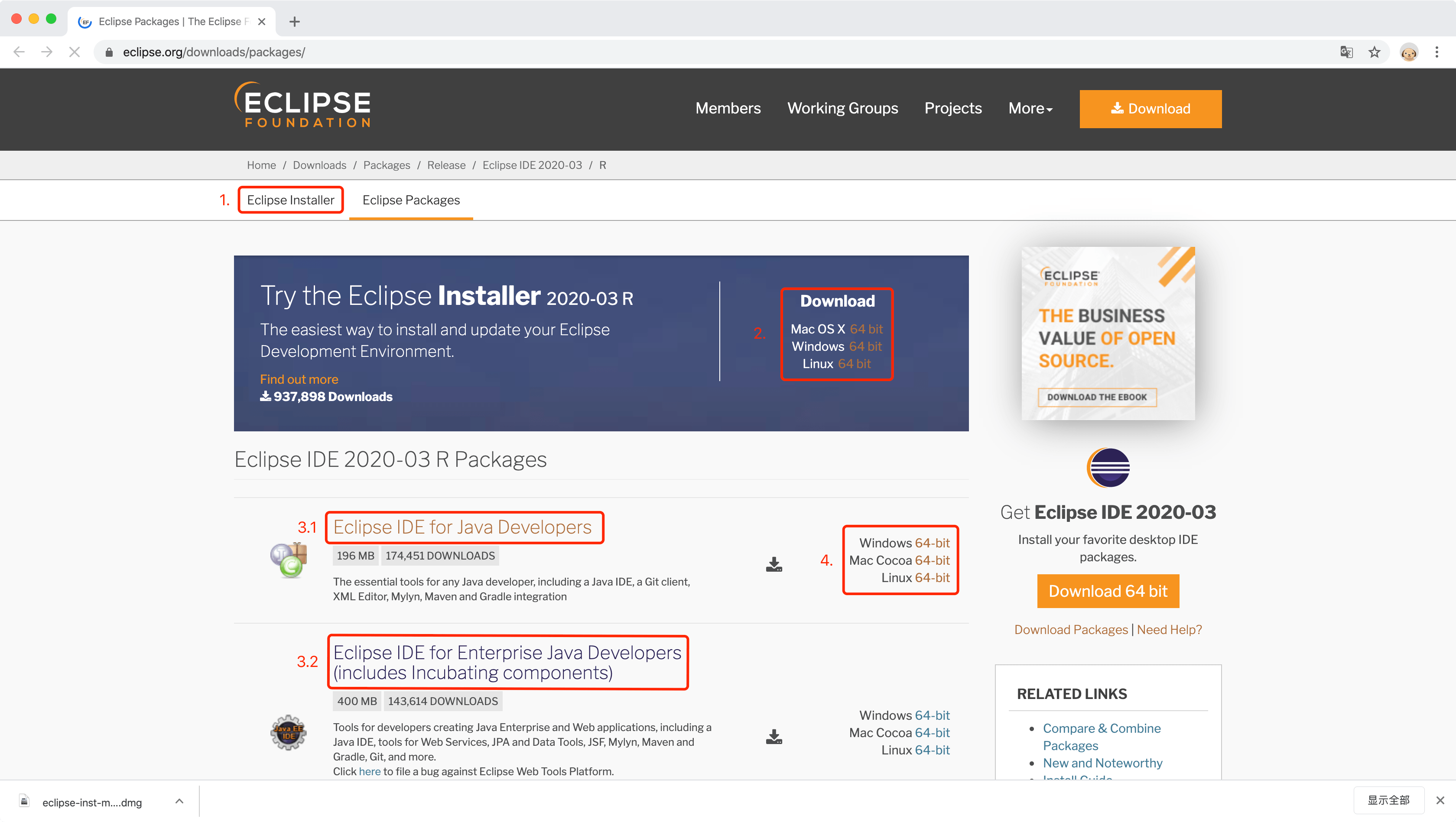
页面中需要关注的信息用红色框框了起来,并且标注了序号,其中:
- 点击该选项我们将切换到 Eclipse 安装器的下载界面。
- 仍然是 Eclipse 安装器的下载选项,这里可以让我们手动选择对应各个操作系统的安装器。
- 这里显示的是我们即将下载的压缩包的名称,本Wiki中,我们将只关注两个。
- Eclipse IDE for Java Developers 是面向 Java 开发的 Eclipse IDE。
- Eclipse IDE for Enterprise Java Developers 这个就是我们的 Java 企业版。
- 这里显示了我们可以下载的操作系统版本,注意,目前都只支持 64 位操作系统。
现在,我们只需要选择我们对应操作系统的版本来进行下载就可以了。
4.2.2 选择对应的操作系统版本进行下载
三个操作系统版本的下载步骤都一致,我们将以 macOS 系统举例。
在上一小节 4.2.1 中打开的压缩包下载页面上,如果我们需要下载对应 macOS 系统的 Eclipse IDE for Java Developers 压缩包,那么我们可以点击 Mac Cocoa 右边的 64-bit (注意点击的是 64-bit ,如果你是 Windows ,那么你需要点击的是 Windows 右边的 64-bit ):
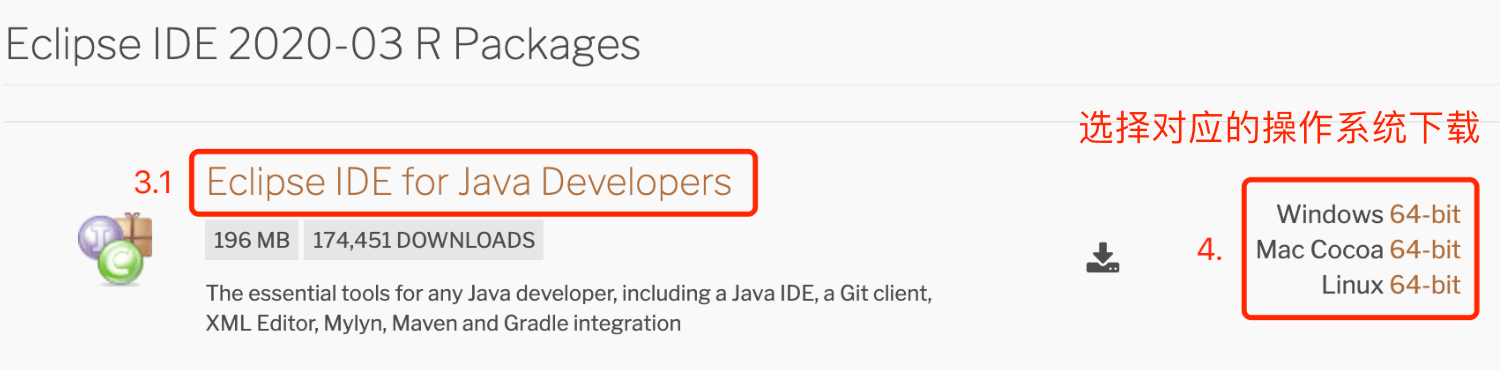
点击后,我们将会打开一个新的页面:
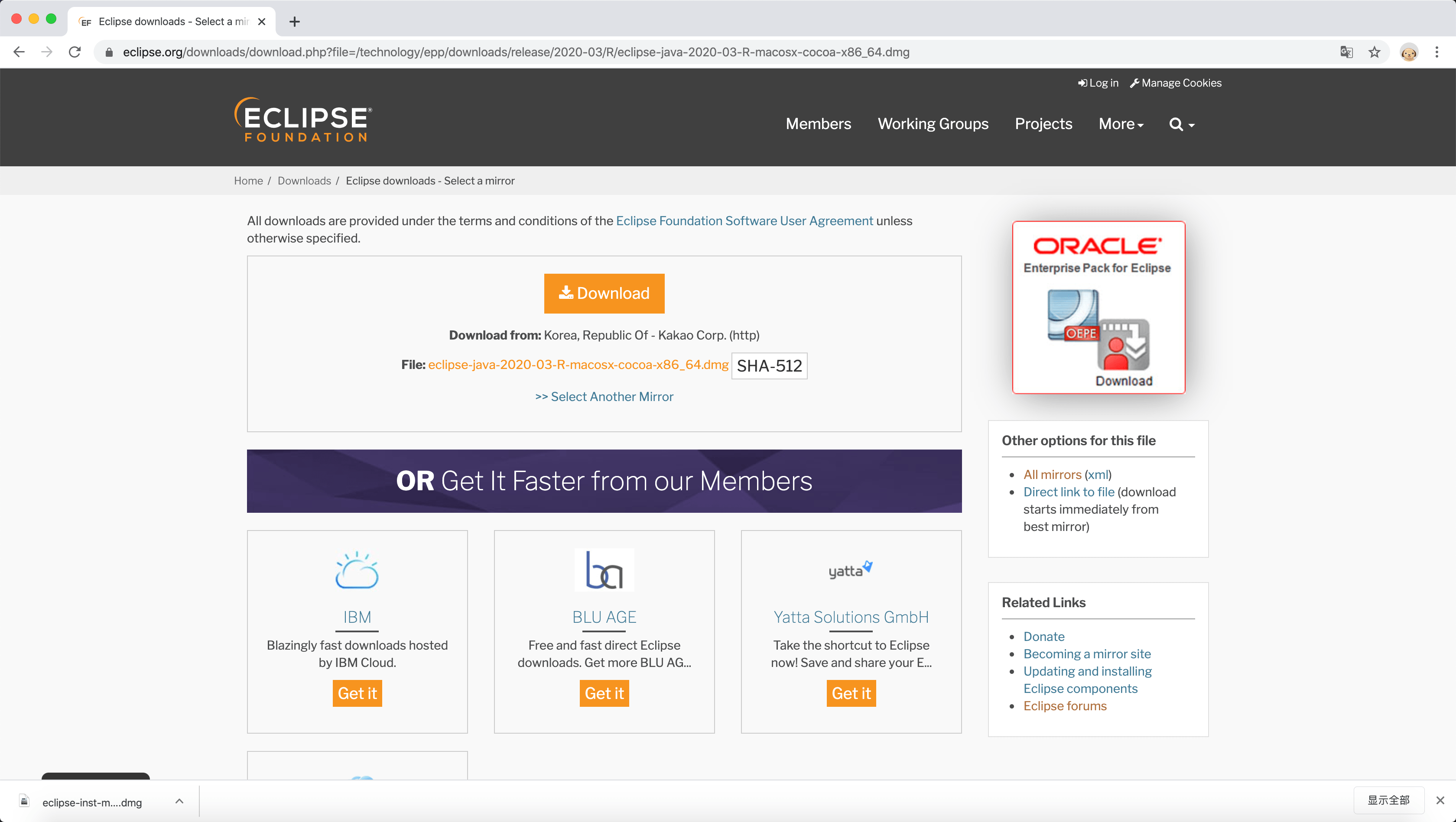
该页面的信息和 4.1.1 安装器下载页面说明 中的一样,此处不再赘述。
4.2.3 选择镜像地址开始下载
同样地,和安装器的下载一样,为了获得更好的下载速度从而避免下载失败的状况出现,我们将点击 Select Another Mirror 重新选择镜像的地址,然后也是选择国内速度较快的 大连东软信息学院 :
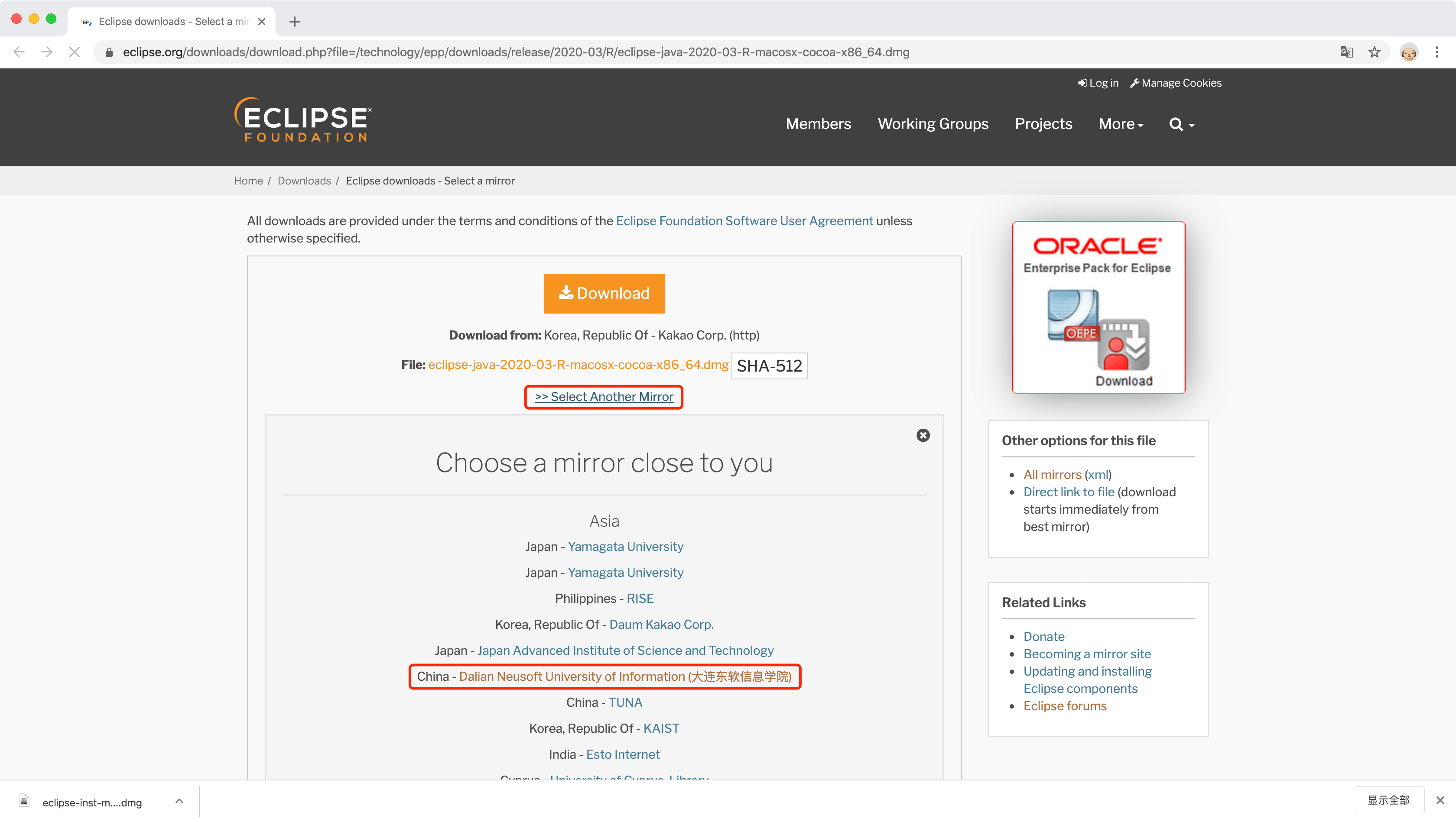
接着我们将看到如下信息:
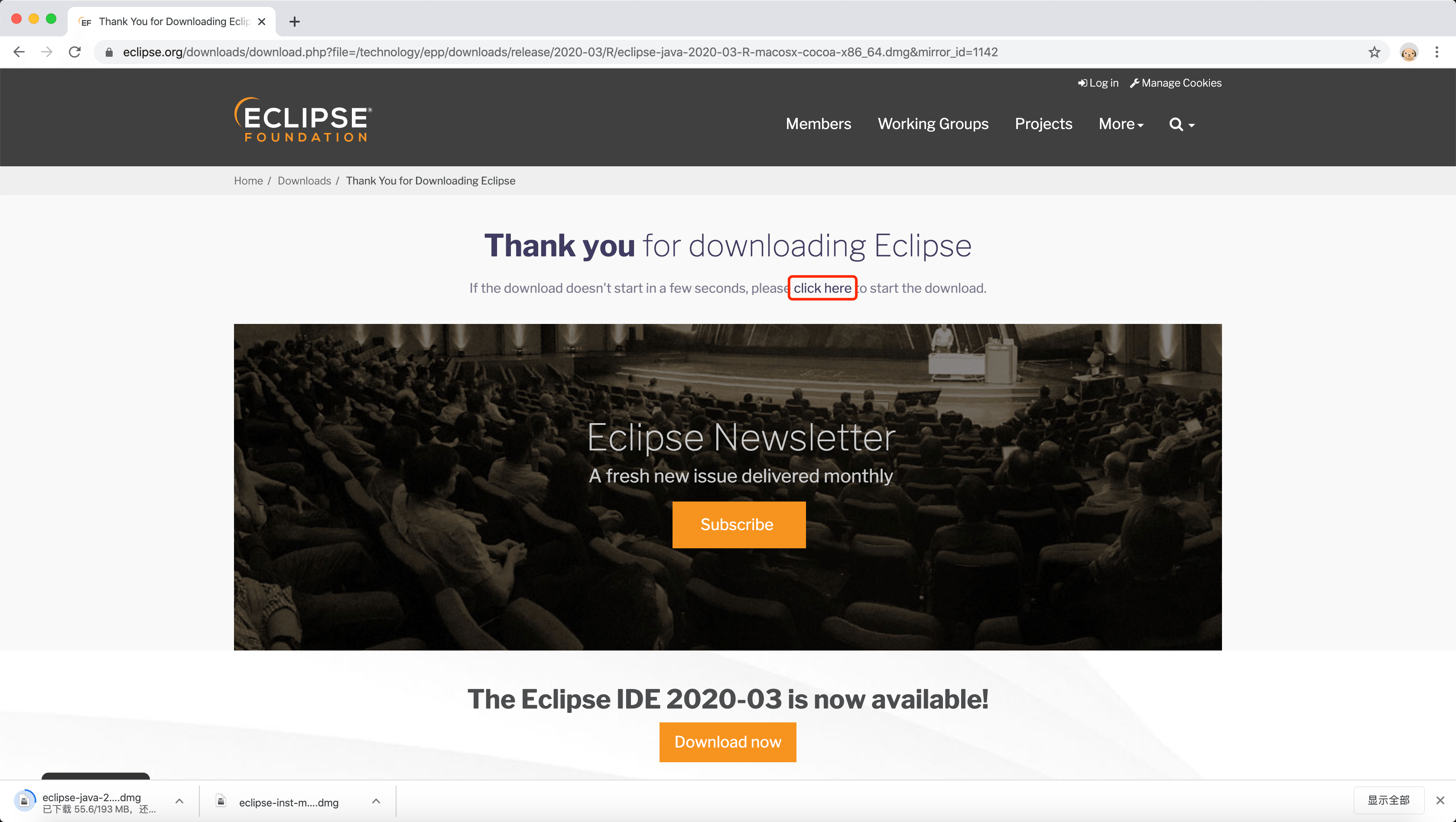
此时,压缩包将自动开始下载,如果没有,则点击图中的 click here 手动开始下载。
至此,下载压缩包的介绍就结束了。
5. 小结
本文介绍了如何下载 Eclipse 的安装器和压缩包。
同时也提到了,我们需要为 Eclipse 安装 Java 虚拟机,而且其 Java 版本需要 1.8 或 以上 才可以。
在下载的过程中,需要注意的是我们可以手动重新选择下载镜像,以避免过长的下载时间或者下载失败的情况出现。
访问者可将本网站提供的内容或服务用于个人学习、研究或欣赏,以及其他非商业性或非盈利性用途,但同时应遵守著作权法及其他相关法律的规定,不得侵犯本网站及相关权利人的合法权利。
本网站内容原作者如不愿意在本网站刊登内容,请及时通知本站,邮箱:80764001@qq.com,予以删除。

